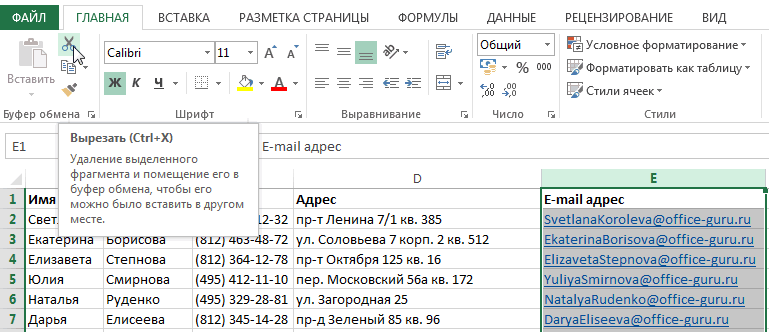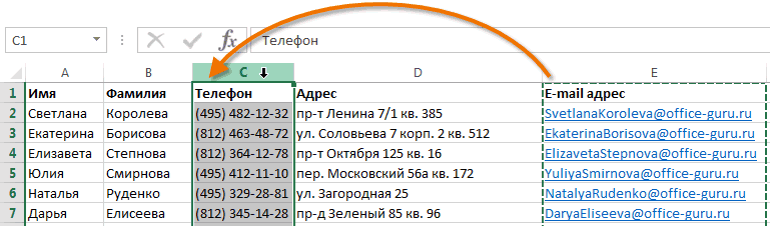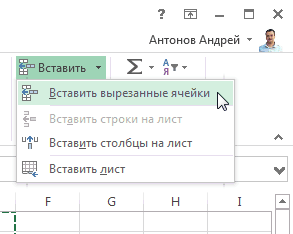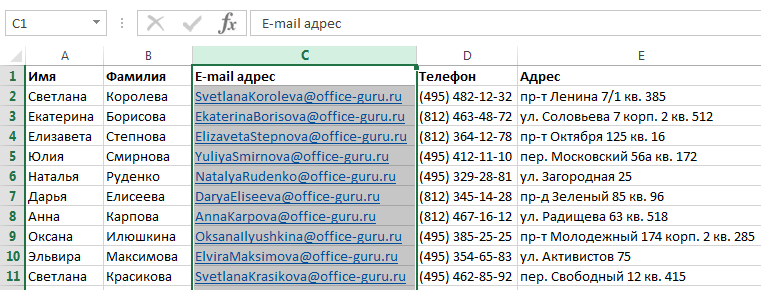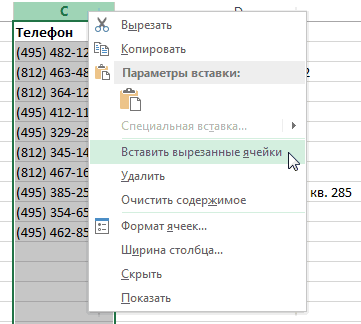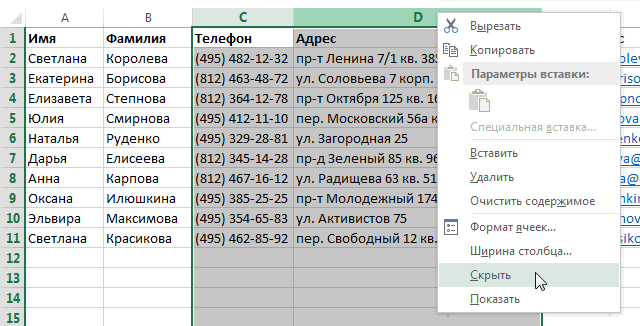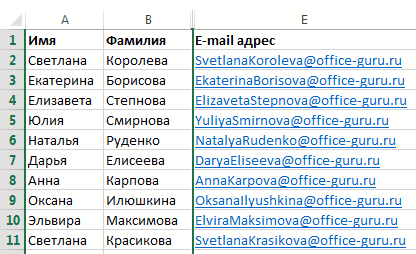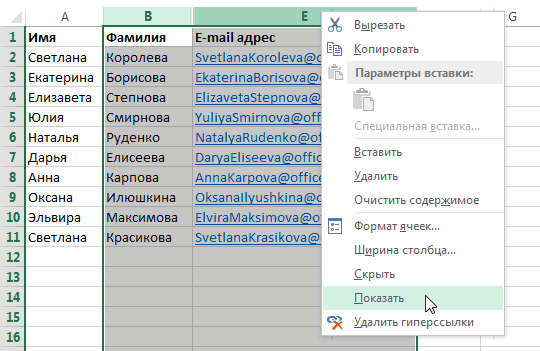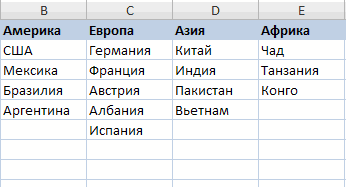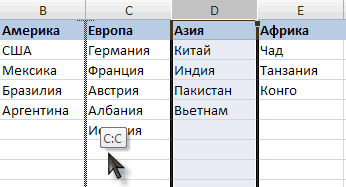Excel для Microsoft 365 Excel для Microsoft 365 для Mac Excel для Интернета Excel 2021 Excel 2021 для Mac Excel 2019 Excel 2019 для Mac Excel 2016 Excel 2016 для Mac Excel 2013 Excel 2010 Excel 2007 Excel для Mac 2011 Excel Starter 2010 Еще…Меньше
При перемещении или копировании строк и столбцов Excel по умолчанию перемещает или копирует все содержащиеся в них данные, включая формулы и их результирующие значения, комментарии, форматы ячеек и скрытые ячейки.
При копировании ячеек, содержащих формулу, относительные ссылки на ячейки не корректируются. Таким образом, содержимое ячеек и всех ячеек, указывающих на них, может отображать #REF! (значение ошибки). В этом случае ссылки можно настроить вручную. Дополнительные сведения см. в статье Обнаружение ошибок в формулах.
Для перемещения или копирования выбранных ячеек, строк и столбцов можно использовать команду Вырезать или Копировать , но также можно перемещать или копировать их с помощью мыши.
По умолчанию в Excel отображается кнопка Параметры вставки . Если вам нужно переиграть его, перейдите в раздел Дополнительно в параметрах Excel. Дополнительные сведения см. в разделе Дополнительные параметры.
-
Выделите ячейку, строку или столбец, которые нужно переместить или скопировать.
-
Выполните одно из указанных ниже действий.
-
Чтобы переместить строки или столбцы, на вкладке Главная в группе Буфер обмена нажмите кнопку Вырезать
или нажмите клавиши CTRL+X.
-
Чтобы скопировать строки или столбцы, на вкладке Главная в группе Буфер обмена щелкните Копировать
или нажмите клавиши CTRL+C.
-
-
Щелкните правой кнопкой мыши строку или столбец снизу или справа от того места, куда необходимо переместить или скопировать выделенный элемент, а затем выполните одно из указанных ниже действий.
-
Чтобы переместить строки или столбцы, выберите в контекстном меню команду Вставить вырезанные ячейки.
-
Чтобы скопировать строки или столбцы, выберите в контекстном меню команду Вставить скопированные ячейки.
Совет: Чтобы переместить или скопировать выделенный фрагмент на другой лист или в другую книгу, щелкните ярлычок другого листа или выберите другую книгу и выделите левую верхнюю ячейку области вставки.
-
Примечание: В Excel вырезанные или скопированные ячейки выделяются анимированной пунктирной рамкой. Чтобы снять это выделение, нажмите клавишу ESC.
По умолчанию режим перетаскивания включен, поэтому можно перемещать и копировать ячейки с помощью мыши.
-
Выделите строки или столбцы, которые вы хотите переместить или скопировать.
-
Выполните одно из указанных ниже действий.
-
Вырезать и заменить
Наведите указатель мыши на границу выделенной области. Когда указатель примет вид указателя перемещения, перетащите строки или столбцы в нужное место. Excel выдаст предупреждение, если вы собираетесь заменить столбец. Нажмите кнопку Отмена , чтобы избежать замены.
-
Копирование и замена Удерживая нажатой клавишу CTRL, наведите указатель на границу выделенного фрагмента. Когда указатель мыши примет вид указателя копирования
, перетащите строки или столбцы в нужное место. Excel не предупреждает вас, если вы собираетесь заменить столбец. Если вы не хотите заменять строку или столбец, нажмите клавиши CTRL+Z.
-
Вырезать и вставить Удерживая нажатой клавишу SHIFT, наведите указатель на границу выделенного фрагмента. Когда указатель примет вид указателя перемещения
, перетащите строки или столбцы в нужное место.
-
Копирование и вставка Удерживая нажатой клавишу SHIFT и CTRL, наведите указатель на границу выделенного фрагмента. Когда указатель примет вид указателя перемещения
, перетащите строки или столбцы в нужное место.
Примечание: Убедитесь, что во время операции перетаскивания удерживаете нажатой клавишу CTRL или SHIFT. Если вы отпустите клавиши CTRL или SHIFT перед нажатием кнопки мыши, вы будете перемещать строки или столбцы вместо их копирования.
-
Примечание: С помощью мыши невозможно переместить или скопировать несмежные строки или столбцы.
Если часть ячеек, строк или столбцов на листе не отображается, можно скопировать все ячейки или только видимые. Например, можно скопировать только отображаемые итоговые данные на листе со структурой.
-
Выделите строки или столбцы, которые вы хотите переместить или скопировать.
-
На вкладке Главная в группе Редактирование нажмите кнопку Найти и выделить и выберите команду Выделить группу ячеек.
-
В группе Выбор щелкните элемент Только видимые ячейки и нажмите кнопку ОК.
-
На вкладке Главная в группе Буфер обмена щелкните Копировать
или нажмите клавиши CTRL+C. .
-
Выделите левую верхнюю ячейку области вставки.
Совет: Чтобы переместить или скопировать выделенный фрагмент на другой лист или в другую книгу, щелкните ярлычок другого листа или выберите другую книгу и выделите левую верхнюю ячейку области вставки.
-
На вкладке Главная в группе Буфер обмена щелкните Вставить
или нажмите клавиши CTRL+V.
Щелкнув стрелку под кнопкой Вставить
, можно выбрать один из нескольких вариантов вставки для применения к выбранному фрагменту.
При копировании значения последовательно вставляются в строки и столбцы. Если область вставки содержит скрытые строки или столбцы, возможно, потребуется отобразить их, чтобы увидеть все скопированные данные.
При копировании и вставке скрытых или отфильтрованных данных в другое приложение или в другой экземпляр приложения Excel будут скопированы только видимые ячейки.
-
Выделите строки или столбцы, которые вы хотите переместить или скопировать.
-
На вкладке Главная в группе Буфер обмена щелкните Копировать
или нажмите клавиши CTRL+C.
-
Выделите левую верхнюю ячейку области вставки.
-
На вкладке Главная в группе Буфер обмена щелкните стрелку под кнопкой Вставить
и выберите вариант Специальная вставка.
-
Установите флажок пропускать пустые ячейки.
-
Дважды щелкните ячейку с данными, которые нужно переместить или скопировать. Вы также можете изменять и выбирать данные ячейки в строка формул.
-
Выделите строки или столбцы, которые вы хотите переместить или скопировать.
-
На вкладке Главная в группе Буфер обмена выполните одно из указанных ниже действий.
-
Чтобы переместить выделенный фрагмент, нажмите кнопку Вырезать
или нажмите клавиши CTRL+X.
-
Чтобы скопировать выделенный фрагмент, нажмите кнопку Копировать
или нажмите клавиши CTRL+C.
-
-
Щелкните в том месте ячейки, куда нужно вставить символы, или дважды щелкните другую ячейку для перемещения или копирования в нее данных.
-
На вкладке Главная в группе Буфер обмена щелкните Вставить
или нажмите клавиши CTRL+V.
-
Нажмите клавишу ВВОД.
Примечание: При двойном щелчке ячейки или нажатии клавиши F2 для редактирования активной ячейки клавиши со стрелками будут работать только внутри данной ячейки. Чтобы с помощью клавиш со стрелками переместиться в другую ячейку, сначала нажмите клавишу ВВОД, чтобы завершить внесение изменений в активную ячейку.
При вставке скопированных данных можно выполнить любое из следующих действий:
-
вставить только параметры форматирования ячейки, такие как цвет текста или цвет заливки (но не содержимое ячеек);
-
преобразовать формулы в ячейках в вычисленные значения без переопределения существующего форматирования;
-
вставить только формулы (но не вычисленные значения).
Последовательность действий
-
Выделите строки или столбцы, которые вы хотите переместить или скопировать.
-
На вкладке Главная в группе Буфер обмена щелкните Копировать
или нажмите клавиши CTRL+C.
-
Выделите левую верхнюю ячейку области вставки или ту ячейку, куда нужно вставить значение, формат ячейки или формулу.
-
На вкладке Главная в группе Буфер обмена щелкните стрелку под кнопкой Вставить
и выполните одно из следующих действий:
-
чтобы вставить только значения, выберите вариант значения;
-
чтобы вставить только форматы ячеек, выберите вариант Форматирование;
-
чтобы вставить только формулы, выберите вариант формулы.
-
При вставке скопированных данных к ним применяются параметры ширины целевых ячеек. Чтобы изменить ширину ячеек в соответствии с параметрами исходных ячеек, выполните указанные ниже действия.
-
Выделите строки или столбцы, которые вы хотите переместить или скопировать.
-
На вкладке Главная в группе Буфер обмена выполните одно из указанных ниже действий.
-
Чтобы переместить ячейки, нажмите кнопку Вырезать
или нажмите клавиши CTRL+X.
-
Чтобы скопировать ячейки, щелкните Копировать
или нажмите клавиши CTRL+C.
-
-
Выделите левую верхнюю ячейку области вставки.
Совет: Чтобы переместить или скопировать выделенный фрагмент на другой лист или в другую книгу, щелкните ярлычок другого листа или выберите другую книгу и выделите левую верхнюю ячейку области вставки.
-
На вкладке Главная в группе Буфер обмена нажмите стрелку под кнопкой Вставить
и выберите пункт Сохранить ширину столбцов оригинала.
Для перемещения или копирования выбранных ячеек, строк и столбцов можно использовать команду Вырезать или Копировать , но также можно перемещать или копировать их с помощью мыши.
-
Выделите ячейку, строку или столбец, которые нужно переместить или скопировать.
-
Выполните одно из указанных ниже действий.
-
Чтобы переместить строки или столбцы, на вкладке Главная в группе Буфер обмена нажмите кнопку Вырезать
или нажмите клавиши CTRL+X.
-
Чтобы скопировать строки или столбцы, на вкладке Главная в группе Буфер обмена щелкните Копировать
или нажмите клавиши CTRL+C.
-
-
Щелкните правой кнопкой мыши строку или столбец снизу или справа от того места, куда необходимо переместить или скопировать выделенный элемент, а затем выполните одно из указанных ниже действий.
-
Чтобы переместить строки или столбцы, выберите в контекстном меню команду Вставить вырезанные ячейки.
-
Чтобы скопировать строки или столбцы, выберите в контекстном меню команду Вставить скопированные ячейки.
Совет: Чтобы переместить или скопировать выделенный фрагмент на другой лист или в другую книгу, щелкните ярлычок другого листа или выберите другую книгу и выделите левую верхнюю ячейку области вставки.
-
Примечание: В Excel вырезанные или скопированные ячейки выделяются анимированной пунктирной рамкой. Чтобы снять это выделение, нажмите клавишу ESC.
-
Выделите строки или столбцы, которые вы хотите переместить или скопировать.
-
Выполните одно из указанных ниже действий.
-
Вырезать и вставить
Наведите указатель мыши на границу выделенной области. Когда указатель становится указателем руки, перетащите строку или столбец в другое расположение.
-
Вырезать и заменить Удерживая нажатой клавишу SHIFT, наведите указатель на границу выделенного фрагмента. Когда указатель становится указателем перемещения
, перетащите строку или столбец в другое место. Excel выдаст предупреждение, если вы собираетесь заменить строку или столбец. Нажмите кнопку Отмена , чтобы избежать замены.
-
Копирование и вставка Удерживая нажатой клавишу CTRL, наведите указатель на границу выделенного фрагмента. Когда указатель становится указателем перемещения
, перетащите строку или столбец в другое место.
-
Копирование и замена Удерживая нажатой клавишу SHIFT и CTRL, наведите указатель на границу выделенного фрагмента. Когда указатель становится указателем перемещения
, перетащите строку или столбец в другое место. Excel выдаст предупреждение, если вы собираетесь заменить строку или столбец. Нажмите кнопку Отмена , чтобы избежать замены.
Примечание: Убедитесь, что во время операции перетаскивания удерживаете нажатой клавишу CTRL или SHIFT. Если вы отпустите клавиши CTRL или SHIFT перед нажатием кнопки мыши, вы будете перемещать строки или столбцы вместо их копирования.
-
Примечание: С помощью мыши невозможно переместить или скопировать несмежные строки или столбцы.
-
Дважды щелкните ячейку с данными, которые нужно переместить или скопировать. Вы также можете изменять и выбирать данные ячейки в строка формул.
-
Выделите строки или столбцы, которые вы хотите переместить или скопировать.
-
На вкладке Главная в группе Буфер обмена выполните одно из указанных ниже действий.
-
Чтобы переместить выделенный фрагмент, нажмите кнопку Вырезать
или нажмите клавиши CTRL+X.
-
Чтобы скопировать выделенный фрагмент, нажмите кнопку Копировать
или нажмите клавиши CTRL+C.
-
-
Щелкните в том месте ячейки, куда нужно вставить символы, или дважды щелкните другую ячейку для перемещения или копирования в нее данных.
-
На вкладке Главная в группе Буфер обмена щелкните Вставить
или нажмите клавиши CTRL+V.
-
Нажмите клавишу ВВОД.
Примечание: При двойном щелчке ячейки или нажатии клавиши F2 для редактирования активной ячейки клавиши со стрелками будут работать только внутри данной ячейки. Чтобы с помощью клавиш со стрелками переместиться в другую ячейку, сначала нажмите клавишу ВВОД, чтобы завершить внесение изменений в активную ячейку.
При вставке скопированных данных можно выполнить любое из следующих действий:
-
вставить только параметры форматирования ячейки, такие как цвет текста или цвет заливки (но не содержимое ячеек);
-
преобразовать формулы в ячейках в вычисленные значения без переопределения существующего форматирования;
-
вставить только формулы (но не вычисленные значения).
Последовательность действий
-
Выделите строки или столбцы, которые вы хотите переместить или скопировать.
-
На вкладке Главная в группе Буфер обмена щелкните Копировать
или нажмите клавиши CTRL+C.
-
Выделите левую верхнюю ячейку области вставки или ту ячейку, куда нужно вставить значение, формат ячейки или формулу.
-
На вкладке Главная в группе Буфер обмена щелкните стрелку под кнопкой Вставить
и выполните одно из следующих действий:
-
Чтобы вставить только значения, щелкните Вставить значения.
-
Чтобы вставить только форматы ячеек, нажмите кнопку Вставить форматирование.
-
Чтобы вставить только формулы, нажмите кнопку Вставить формулы.
-
Вы можете перемещать или копировать выбранные ячейки, строки и столбцы с помощью мыши и транспонирования.
-
Выделите ячейки или диапазон ячеек, которые нужно переместить или скопировать.
-
Наведите указатель на границу выбранной ячейки или диапазона.
-
Когда указатель становится
, выполните одно из следующих действий:
|
Задача |
Необходимые действия |
|---|---|
|
Перемещение ячеек |
Перетащите ячейки в другое место. |
|
Копирование ячеек |
Удерживая нажатой клавишу OPTION, перетащите ячейки в другое место. |
Примечание: При перетаскивании или вставке ячеек в новое место, если в этом расположении есть уже существующие данные, Excel перезапишет исходные данные.
-
Выберите строки или столбцы, которые нужно переместить или скопировать.
-
Наведите указатель на границу выбранной ячейки или диапазона.
-
Когда указатель становится
, выполните одно из следующих действий:
|
Задача |
Необходимые действия |
|---|---|
|
Перемещение строк или столбцов |
Перетащите строки или столбцы в другое место. |
|
Копирование строк или столбцов |
Удерживая нажатой клавишу OPTION, перетащите строки или столбцы в другое место. |
|
Перемещение или копирование данных между существующими строками или столбцами |
Удерживая нажатой клавишу SHIFT, перетащите строку или столбец между существующими строками или столбцами. Excel выделяет место для новой строки или столбца. |
-
Скопируйте строки или столбцы, которые требуется транспонировать.
-
Выберите целевую ячейку (первую ячейку строки или столбца, в которую требуется вставить данные) для строк или столбцов, которые вы преобразуете.
-
На вкладке Главная в разделе Изменить щелкните стрелку рядом с полем Вставить и выберите пункт Транспонировать.
Примечание: Столбцы и строки не могут перекрываться. Например, если выбрать значения в столбце C и попытаться вставить их в строку, перекрывающую столбец C, Excel отобразит сообщение об ошибке. Область назначения вставленного столбца или строки должна находиться вне исходных значений.
См. также
Вставка строк, столбцов или ячеек
Нужна дополнительная помощь?
В процессе работы с табличными данными в Эксель периодически возникает необходимость поменять порядок расположения столбцов. В данной статье мы разберем несколько методов, как это оперативно сделать и не потерять при этом данные.
Содержание
- Метод 1: копирование и вставка
- Метод 2: вырезание и вставка
- Метод 3: пренос с помощью мыши
- Заключение
Метод 1: копирование и вставка
Этот метод максимально прост и последователен, хотя и содержит несколько шагов, без которых можно обойтись при использовании способов, описанных в следующих разделах статьи.
- Щелкаем правой кнопкой мыши на любую ячейку того столбца, слева от которого будет вставлена переносимая колонка. В открывшемся перечне находим команду “Вставить” и кликаем по ней.
- В диалоговом окне, определяющем параметры добавляемых ячеек, выбираем пункт “Столбец” и жмем кнопку ОК. Так мы создадим новый, пока что пустой столбец для переноса данных.
- Теперь нужно скопировать столбец, который требуется перенести. Кликаем по его названию на горизонтальной координатной панели правой кнопкой мыши и в открывшемся меню выбираем команду “Копировать“.
- Теперь щелкаем правой кнопкой мыши на координатной панели по названию столбца, ранее созданного для переноса данных. В раскрывшемся контекстном меню в группе инструментов “Параметры вставки” кликаем на крайний левый значок “Вставить“.
Примечание: Если переносимый столбец содержит ячейки с формулами, а мы хотим перенести только готовые результаты расчетов по ним, в параметрах вставки вместо кнопки “Вставить” выбираем ту, что рядом – “Вставить значения”.
- Процесс переноса благополучно завершен. Но нужно еще удалить исходный столбец, чтобы не было дублирования данных. Щелчком правой кнопкой мыши по названию столбца вызываем контекстное меню, в котором кликаем по команде “Удалить”.
- Это был заключительный шаг перемещения столбцов при помощи метода копирования.
Примечание: вместо контекстного меню столбцов, можно их просто целиком выделить, щелкнув левой кнопкой мыши по их названиям на координатной панели, после чего воспользоваться кнопками “Копировать” и “Вставить” на ленте программы во вкладе “Главная”.
Также, после выделения столбцов, для их копирования и вставки могут использоваться комбинации клавиш Ctrl+C и Ctrl+V, соответственно.
Метод 2: вырезание и вставка
Чтобы избавиться от части шагов, включенных в вышеописанный метод, можно воспользоваться другим способом – перемещение при помощи вырезания.
- Правой кнопкой мыши щелкаем по названию столбца, который планируем перенести. В открывшемся перечне выбираем команду “Вырезать“. Или же можно сначала просто выделить столбец кликом левой кнопки мыши по его названию и затем нажать кнопку “Вырезать” (значок в виде ножниц) в разделе инструментов “Буфер обмена” во вкладке “Главная“.
- Теперь щелкаем правой кнопкой мыши на панели координат по названию столбца, перед которым планируем вставить вырезанный. В раскрывшемся контекстном меню щелкаем по команде “Вставить вырезанные ячейки”.
- На этом процесс переноса завершен. Как Вы можете заметить, он гораздо короче описанного в предыдущем методе.
Примечание: Оба рассмотренных метода, при необходимости, позволяют одновременно перемещать не только один столбец, но и диапазон столбцов.
Метод 3: пренос с помощью мыши
Последний метод поможет переместить столбец быстрее всего, но требует определенной сноровки при обращении с клавиатурой и мышью, и, вероятно, из-за этого не пользуется особой популярностью у пользователей Excel. Вот, в чем он заключается:
- Целиком выделяем переносимый столбец (как это сделать, было описано выше).
- Наводим курсор на границу любой ячейки выделенного столбца (за исключением границы столбца на координатной панели), он должен изменить внешний вид на черный крестик со стрелочками. Нажав клавишу SHIFT на клавиатуре, с помощью зажатой левой кнопки мыши просто перетаскиваем столбец в новое место в таблице. При осуществлении переноса появится зеленая вертикальная разделительная линия, указывающая на место вставки. Ориентируемся на нее, и когда финальное место выбрано, отпускаем зажатые клавишу и кнопку.
- На этом процесс перемещения завершен. И он – самый быстрый из всех, что мы рассмотрели.
Примечание: В некоторых старых версиях Эксель (выпущенных до 2007 года) данный метод может не сработать.
Заключение
Переместить столбец в таблице Excel можно разными способами, которые несмотря на то, что дают одинаковый результат, различаются по трудозатратности и количеству потраченного времени на их реализацию. Выбор конкретного метода зависит только от предпочтений пользователя.
Download Article
An easy guide to rearranging columns in your Excel spreadsheet
Download Article
- Using the Mouse
- Using Commands
- Expert Q&A
- Tips
|
|
|
Need to quickly move an entire column in Microsoft Excel? Luckily, it’s a pretty easy procedure. You can select, click and drag columns with your mouse. Or, use the cut and paste commands. This wikiHow article will show you how to select and move columns in Excel on Windows or Mac.
Things You Should Know
- On Windows or Mac, select the column, then click and drag the border of the selection to a new location.
- On Windows, select the column, then press Ctrl + x to cut the column. Right-click the column to the right of the new destination and select “Insert Cut Cells.”
- To move multiple adjacent columns, press Ctrl (Windows) or Cmd (macOS). Then, click the column letters above the columns you want to move.
-
1
Click the letter above the column you want to move. This selects the column. In this method, you’ll use the mouse to drag the column to a new position. This works on Windows and macOS.
- This method only works for a single column. To move multiple columns, use cut and paste commands (see next method).
- Moving columns is a great way to set up your spreadsheet for a Vlookup or Sum formula.
- For general spreadsheet tips, check out our guide on making a spreadsheet in Excel.
-
2
Hover the mouse over the border of the selected column. The cursor will turn into four arrows (Windows) or a hand (macOS).[1]
- The cursor will turn into a hand in the web app version of Excel.
Advertisement
-
3
Drag the column to the desired location. Click and drag the selected column to the location where you want to move it, and then release the mouse button. This will cut and replace the column.
- If you want to copy and replace columns instead of just moving them, hold down Ctrl (Windows) or ⌥ Option (macOS) while dragging and dropping.
- Holding ⇧ Shift will cut and insert the columns.
- Holding Ctrl+⇧ Shift will copy and insert the columns.
Advertisement
-
1
Click the letter above the column you want to move. This selects the column. The commands method only works on the Windows version of Excel.
- To move more than one (adjacent) column at the same time, hold down Ctrl as you click each column letter.
- Formatting your spreadsheet can significantly improve your Excel experience.
-
2
Press Ctrl+X. This “cuts” the data in the column, which really just selects it and adds it to the clipboard.
- The column data will remain in its place until you paste it into its new location.
- You can also cut the column by clicking the scissors icon on the Home tab. It’s in the “Clipboard” section near the top-left corner of the app.
- If you cut the wrong column, press Esc to return the data to its original location.
-
3
Right-click the letter above the column to the right of where you want to move the data. A drop-down menu will open.
- When you insert your copied data, it’ll be to the left of the column you right-click.
-
4
Click Insert Cut Cells on the right-click menu. Excel will insert the cut column to the left of the one on which you right-clicked.
- If you want to undo the pasted column, press Ctrl+Z.
- Alternatively, you can click the drop-down icon next to the Insert button on the Home toolbar at the top, and select Insert Cut Cells or Insert Cells here. This will insert and move your data the same way.
Advertisement
Add New Question
-
Question
columns a and b suddenly disappeared from excel. how to retrieve?
Kyle Smith is a wikiHow Technology Writer, learning and sharing information about the latest technology. He has presented his research at multiple engineering conferences and is the writer and editor of hundreds of online electronics repair guides. Kyle received a BS in Industrial Engineering from Cal Poly, San Luis Obispo.
wikiHow Technology Writer
Expert Answer
The columns might be hidden! Try selecting the adjacent column (c) and right-clicking that column. Select Unhide from the pop-up menu.
-
Question
see column B and K at the same time
Kyle Smith is a wikiHow Technology Writer, learning and sharing information about the latest technology. He has presented his research at multiple engineering conferences and is the writer and editor of hundreds of online electronics repair guides. Kyle received a BS in Industrial Engineering from Cal Poly, San Luis Obispo.
wikiHow Technology Writer
Expert Answer
There are a few ways to go about this! You can freeze columns A and B to keep them on the screen at all times. Alternatively, hide some or all columns between B and K so that they’re closer together. You could also move column K next to B using this guide’s method above.
Ask a Question
200 characters left
Include your email address to get a message when this question is answered.
Submit
Advertisement
-
Looking for money-saving deals on Microsoft Office products like Excel? Check out our coupon site for tons of coupons and promo codes on your next subscription.
Thanks for submitting a tip for review!
Advertisement
About This Article
Article SummaryX
1. Click the column letter.
2. Hover the mouse over the selection’s edge until the cursor changes.
3. Click and drag the column to a different location.
Did this summary help you?
Thanks to all authors for creating a page that has been read 190,946 times.
Is this article up to date?
В этой статье Вы найдёте несколько способов перемещать столбцы в Excel. Вы увидите, как перетаскивать столбцы мышью и другие способы перемещения столбцов на листах Excel.
Если Вы широко используете таблицы Excel в своей повседневной работе, то знаете, что как бы логична и продуманна ни была структура таблицы, всё равно столбцы придётся переносить. Например, Вам обязательно понадобится переместить два столбца, чтобы расположить рядом и сравнить содержащиеся в них данные. Конечно, Вы можете попробовать скрыть соседние столбцы на некоторое время, однако это не всегда удачное решение, поскольку данные из этих столбцов в определенных случаях Вам также нужно видеть.
Как ни странно, но Microsoft Excel не предоставляет прямого способа выполнения этой обыденной операции. Если Вы попытаетесь просто перетащить столбец за его заголовок (что кажется наиболее очевидным способом перемещения столбца), то будете очень расстроены, т.к. это не сработает, даже в Excel 2013.
Так или иначе, здесь Вы найдёте три действующих способа перемещать столбцы в Excel, а именно:
- Перетаскиваем столбцы в Excel мышью
- Перемещаем столбцы методом Вырезать > Вставить
- Изменяем порядок столбцов при помощи макроса
Содержание
- Как в Excel перетаскивать столбцы мышью
- Перемещаем столбцы методом Вырезать > Вставить
- Как переместить один столбец в таблице Excel
- Как переместить несколько столбцов в Excel
- Перемещаем несколько столбцов при помощи команд Копировать, Вставить и Удалить
- Изменяем очерёдность столбцов в Excel при помощи макроса VBA
Как в Excel перетаскивать столбцы мышью
Как я упомянул в начале статьи, перетаскивание столбцов в Excel – это несколько более сложная процедура, чем хотелось бы. На самом деле, это один из тех случаев, когда проще сказать, чем осуществить. Возможно, это лишь недостаток ловкости моих рук 🙂 Тем не менее, немного попрактиковавшись, я освоил этот навык, а значит совершенно точно справитесь и Вы.
Предположим, есть таблица с информацией о товарах Вашей компании, и Вы хотите быстренько поменять местами пару столбцов в этой таблице. Я возьму для примера прайс сервиса AbleBits. Необходимо поменять местами столбцы License type и Product ID, чтобы идентификатор Product ID следовал сразу после наименования продукта (Product name).
- Выделите столбец, который требуется передвинуть.
- Наведите указатель мыши на край выделения, при этом он должен превратиться из обычного креста в четырёхстороннюю стрелку. Лучше не делать это рядом с заголовком столбца, поскольку в этой области указатель может принимать слишком много различных форм, что может Вас запутать. Зато этот прием отлично работает на левом и правом краю выделенного столбца, как показано на скриншоте ниже.
- Нажмите и, удерживая клавишу Shift, перетащите столбец на новое место. Вы увидите серую вертикальную черту вдоль всего столбца и указатель с информацией о том, в какую область столбец будет перемещён.
- Готово! Отпустите кнопку мыши, отпустите клавишу Shift – Ваш столбец перемещён на новое место.
Таким же способом Вы можете перетаскивать в Excel несколько смежных столбцов. Чтобы выделить несколько столбцов, кликните по заголовку первого столбца, затем, нажав и удерживая клавишу Shift, кликните по заголовку последнего столбца. Далее проделайте шаги 2 – 4, описанные выше, чтобы переместить выбранные столбцы, как показано на рисунке ниже.
Замечание: Невозможно перетаскивать несмежные столбцы и строки на листах Excel, даже в Excel 2013.
Метод перетаскивания работает в Microsoft Excel 2013, 2010 и 2007. Точно так же Вы можете перетаскивать строки. Возможно, придётся немного попрактиковаться, но, освоив этот навык однажды, Вы сэкономите уйму времени в дальнейшем. Думаю, команда разработчиков Microsoft Excel вряд ли получит приз в номинации «самый дружественный интерфейс» за реализацию этого метода 🙂
Перемещаем столбцы методом Вырезать > Вставить
Если манипуляции при помощи мыши – это не то о чём Вы мечтали, тогда можете изменить очерёдность столбцов при помощи команд Вырезать > Вставить. Только имейте в виду, что здесь существует несколько особенностей, в зависимости от того, хотите Вы переместить один столбец или несколько столбцов одновременно.
- Перемещаем один столбец
- Перемещаем несколько столбцов
Как переместить один столбец в таблице Excel
- Выделите весь столбец, кликнув по его заголовку.
- Вырежьте выделенный столбец, нажав Ctrl+X, или кликните по нему правой кнопкой мыши и в контекстном меню выберите команду Cut (Вырезать). На самом деле, первый шаг Вы можете вообще пропустить и просто кликнуть правой кнопкой мыши по заголовку, а затем из контекстного меню выбрать команду Cut (Вырезать).
- Выделите столбец, перед которым необходимо вставить вырезанный, кликните правой кнопкой мыши по его заголовку и в контекстном меню выберите команду Insert Cut Cells (Вставить вырезанные ячейки).
Если Вы любите работать в Excel с клавиатурными комбинациями, тогда Вам больше понравится следующий способ:
- Выделите любую ячейку в нужном столбце и нажмите Ctrl+Space (Пробел), чтобы выделить весь столбец.
- Нажмите Ctrl+X, чтобы вырезать столбец.
- Выберите столбец, перед которым необходимо вставить вырезанный.
- Нажмите Ctrl и знак «+» на цифровой клавиатуре, чтобы вставить столбец.
Как переместить несколько столбцов в Excel
Метод Вырезать > Вставить, который отлично работает для одного столбца (либо смежных столбцов), не позволяет перемещать несколько несмежных столбцов одновременно. Если Вы попытаетесь сделать это, то получите сообщение об ошибке, предлагающее выбрать один смежный диапазон: The command you chose cannot be performed with multiple selections (Данная команда неприменима для несвязных диапазонов).
Если требуется поменять местами несколько столбцов на листе, то у Вас есть минимум 3 варианта на выбор:
- Перетащить несколько столбцов при помощи мыши (на мой взгляд, этой самый быстрый способ)
- Вырезать и вставить каждый столбец индивидуально (вероятно, не лучший способ, когда нужно переместить множество несмежных столбцов)
- Скопировать, вставить и удалить (позволяет скопировать сразу несколько смежных столбцов, а затем удалить лишние)
Перемещаем несколько столбцов при помощи команд Копировать, Вставить и Удалить
Если метод перетаскивания столбцов мышью по каким-то причинам Вам не подходит, то Вы можете попробовать изменить порядок столбцов в Excel таким способом:
- Выделите столбцы, которые хотите переместить (кликните по заголовку первого столбца, нажмите Shift и кликните по заголовку крайнего столбца).Альтернативный способ – выделить только заголовки столбцов, которые нужно передвинуть, и нажать Ctrl+Space (Пробел). Таким способом будут выделены только ячейки с данными, а не столбцы целиком, как показано на снимке экрана ниже.
Замечание: Если Вы передвигаете столбцы в обычном диапазоне, то подойдут оба способа. Если же нужно переместить столбцы в полноценной таблице Excel, тогда воспользуйтесь вторым способом (только ячейки с данными), иначе можно получить сообщение об ошибке: The operation is not allowed. The operation is attempting to shift cells in a table of your worksheet (Невозможно выполнить операцию. Предпринимается попытка изменить часть строки или столбца таблицы запрещённым способом).
- Скопируйте выделенные ячейки. Для этого нажмите Ctrl+C или кликните правой кнопкой мыши по выделенным столбцам и выберите команду Copy (Копировать).
- Выделите столбец, перед которым Вы хотите вставить скопированные столбцы. Кликните по нему правой кнопкой мыши и в контекстном меню выберите команду Insert copies cells (Вставить скопированные ячейки), либо нажмите одновременно Ctrl и знак «+» на цифровой клавиатуре.
- Удалите исходные, а также ненужные Вам столбцы.
Конечно, этот процесс немного более длинный, чем перетаскивание столбцов мышью, но он подойдёт для тех, кто предпочитает использование клавиатурных комбинаций манипуляциям с мышью.
Изменяем очерёдность столбцов в Excel при помощи макроса VBA
Если Вы хотя бы немного знаете VBA, то можете попробовать написать макрос, который будет автоматически передвигать столбцы на листах Excel. Это в теории. На практике, скорее всего, у Вас займёт больше времени определить, какие именно столбцы нужно передвинуть и в какое место их вставить, чем переместить эти столбцы вручную. Кроме того, нет гарантии, что макрос всегда будет работать правильно. Поэтому Вы будете вынуждены каждый раз проверять результат. Похоже на то, что макрос VBA – это не самый подходящий инструмент для выполнения такой задачи.
Оцените качество статьи. Нам важно ваше мнение:
Если вы часто используете таблицы Excel, вам может потребоваться изменить порядок столбцов данных, чтобы реструктурировать данные для некоторых целей. В этом пошаговом руководстве представлены 5 простых способов переместить столбцы туда, где вы хотите, поменять местами два столбца, которые находятся далеко друг от друга, и переставить несколько столбцов одновременно. Кроме того, он демонстрирует, как быстро перемещать строки в Excel.
- Используйте перетаскивание
- Используйте Kutools для точного перемещения
- Использовать вырезание и вставку
Видео
Переместить столбцы в Excel
Как показано на скриншоте ниже, вы хотите переместить «Продавец» столбец перед «Продукт» столбец. В этом разделе представлены три метода, которые помогут вам достичь этого.
Способ 1. Перемещение столбцов с помощью перетаскивания
Наиболее распространенный способ перемещения столбцов — удерживать кнопку Shift при перетаскивании столбца мышью.
Шаг 1. Выберите столбец, который хотите переместить.
Чтобы переместить столбец, щелкните букву столбца, чтобы выбрать его. В этом случае я нажимаю букву столбца «F«, чтобы выбрать «Продавец» колонка.
Чтобы переместить несколько соседних столбцов, вам нужно щелкнуть букву столбца первого столбца, который нужно переместить, затем удерживайте и перетащите мышь вправо, чтобы выбрать другие столбцы.
Заметки:
- Вы также можете выбрать весь столбец, выбрав ячейку в этом столбце, а затем нажав Ctrl + Space.
- Если вы хотите переместить только ячейки внутри диапазона данных, не затрагивая внешние данные, вам нужно выбрать эти ячейки вручную.
Шаг 2: Нажмите и удерживайте клавишу Shift
Укажите на границу выбранного столбца, когда курсор примет вид 4-сторонняя стрелка курсор, нажмите и удерживайте Shift .
Шаг 3. Перетащите выбранный столбец в новое место.
Перетащите столбец в нужное место, отпустите кнопку мыши и оставьте Shift .
Результат
«коммивояжер» теперь перемещается перед «ПродуктКолонка.
Заметки:
- Если выбранный столбец является частью объединенной ячейки, его нельзя переместить.
- Несмежные столбцы нельзя перемещать.
Способ 3: переместить столбцы с помощью «Вырезать и вставить»
Кроме того, вы можете перемещать столбцы, вырезая и вставляя их вручную. Пожалуйста, сделайте следующее.
Шаг 1. Выберите столбец, который хотите переместить.
Чтобы переместить столбец, щелкните букву столбца, чтобы выбрать его. Здесь я нажимаю букву столбца «F», чтобы выбрать «Продавец» колонка.
Чтобы переместить несколько соседних столбцов, вам нужно щелкнуть букву столбца первого столбца, который вы хотите переместить, удерживать и перетаскивать мышь вправо, чтобы выбрать другие столбцы.
Заметки:
- Вы также можете выбрать весь столбец, выбрав ячейку в этом столбце, а затем нажав Ctrl + Космос.
- Если вы хотите переместить только ячейки внутри диапазона данных, не затрагивая внешние данные, вам нужно выбрать эти ячейки вручную.
Шаг 2: Вырежьте выбранный столбец
Щелкните правой кнопкой мыши выбранный столбец, выберите Порез из контекстного меню. Смотрите скриншот:
Наконечник: Вы также можете использовать Ctrl + X ярлык, чтобы вырезать выбранный столбец.
Шаг 3: Вставьте вырезанную колонку в нужное вам положение.
- Выберите столбец, перед которым вы хотите вставить вырезанный столбец. В этом случае мне нужно переместить «коммивояжерколонка перед «Продукт«, поэтому я выбираю «ПродуктКолонка.
- Щелкните правой кнопкой мыши «Продукт” и выберите Вставить вырезанные ячейки в контекстном меню.
Tips: Нажмите Ctrl ключ вместе с «+” на цифровой клавиатуре также может вставить вырезанный столбец.
Результат
«коммивояжер» теперь перемещается перед «ПродуктКолонка.
Заметки:
- Если выбранный столбец является частью объединенной ячейки, его нельзя переместить.
- Несколько несмежных столбцов нельзя переместить.
Поменять местами столбцы в Excel
Чтобы поменять местами столбцы в диапазоне данных, например, как показано на снимке экрана ниже, позиции «Продавец» столбец и «Дата» столбец нужно поменять местами. Используя описанные выше методы, вам нужно запомнить исходное положение двух столбцов, а затем повторить операцию, чтобы переместить их один за другим, пока они не поменяются местами, что утомительно и легко потерять. Здесь Диапазоны обмена особенность Kutools for Excel может помочь вам легко поменять местами два столбца одновременно всего за несколько кликов.
Чтобы поменять местами два столбца одновременно, вам просто нужно:
- Включите функцию, нажав Кутулс > Диапазон > Диапазоны обмена;
- Отдельно выберите столбцы, которые вы хотите поменять местами.

Заметки:
- Эта функция также может помочь поменять местами два диапазона одновременно.
- Чтобы использовать эту функцию, вы должны иметь Kutools for Excel установленных на вашем компьютере. Перейти к загрузке Kutools for Excel 30-дневная бесплатная пробная версия без ограничений.
Изменение порядка столбцов с помощью сортировки данных
Если у вас есть много столбцов в диапазоне, который нужно переупорядочить, более быстрый способ — добавить вспомогательную строку вверху вашего диапазона данных с порядком, в котором вы хотите, чтобы столбцы, а затем применить Сортировка данных Функция Excel для одновременного перемещения столбцов на новые позиции. Пожалуйста, сделайте следующее шаг за шагом.
Шаг 1. Вставьте вспомогательную строку вверху диапазона
- Выберите верхнюю строку диапазона данных, щелкнув номер строки.
- Щелкните правой кнопкой мыши выбранную строку и выберите Вставить из контекстного меню.
Теперь новая строка вставляется над верхней строкой исходного диапазона данных.
Шаг 2: Пронумеруйте столбцы, чтобы указать их новый порядок.
Введите число в ячейку над каждым столбцом, чтобы указать новый порядок столбца в диапазоне. Столбцы будут отсортированы в соответствии с номерами, указанными во вспомогательной строке.
В этом примере цифра 1 над «Времястолбец указывает, что «Время» столбец будет первым столбцом отсортированного диапазона данных, а «Цена (USD)«столбец будет последним столбцом.
Шаг 3. Отсортируйте столбцы
- Выберите весь диапазон (включая числа, которые вы указали в шаге 2), перейдите к Данные вкладка, выберите Сортировать в Сортировать и фильтровать группа.
- Во всплывающем окне Сортировать диалогового окна, нажмите Опции кнопку.
Внимание: Убедитесь, что У моих данных есть заголовки установлен флажок в диалоговом окне Сортировка.
- В разделе Параметры сортировки в диалоговом окне выберите Сортировать слева направо вариант, а затем щелкните OK кнопку.
- Когда оно возвращается в Сортировать диалоговое окно, выберите Ряд 1 из Сортировать по: раскрывающийся список, а затем щелкните OK.
Результат
Столбцы сортируются в соответствии с номерами, указанными во вспомогательной строке (при необходимости вы можете удалить вспомогательную строку).
Переместить строки в Excel
Помимо перемещения столбцов, вам также может понадобиться переместить строки. Как и при перемещении столбцов, вы можете использовать встроенные функции для перемещения строк. Здесь я кратко покажу, как перемещать строки в Excel, используя Перетаскивание.
- Выберите строку, которую вы хотите переместить.
- Наведите указатель на границу выбранной строки (отображается четырехсторонняя стрелка), нажмите и удерживайте кнопку Shift .
- Перетащите строку в нужное место, отпустите кнопку мыши и оставьте Shift .
Внимание: Вы также можете использовать Порез и Вставить функции для перемещения строк в новую позицию. После выбора строки остальные шаги такие же, как и для перемещения столбцов.
Статьи по теме
Загрузить PDF
Загрузить PDF
Из этой статьи вы узнаете, как перемещать столбцы в Microsoft Excel на компьютере под управлением Windows или macOS.
-
1
Нажмите на букву над нужным столбцом, чтобы выделить его.
- Чтобы переместить сразу несколько смежных столбцов, удерживайте Ctrl (Windows) или ⌘ Command (Mac) и нажмите на буквы этих столбцов.
-
2
Наведите указатель мыши на границу выделенной области. Курсор превратится в четырехконечную стрелку (Windows) или руку (Mac).[1]
-
3
Перетащите столбец (столбцы) в нужное местоположение.
Реклама
-
1
Нажмите на букву над нужным столбцом, чтобы выделить его.
- Чтобы переместить сразу несколько смежных столбцов, удерживайте Ctrl (Windows) или ⌘ Command (Mac) и нажмите на буквы этих столбцов.
-
2
Нажмите Ctrl+X (Windows) или ⌘ Command+X (Mac). Данные, которые находятся в выбранном столбце, будут как бы вырезаны (на самом деле они просто скопируются в буфер обмена).
- Данные столбца останутся там, где находятся, до тех пор, пока не будут вставлены в новое местоположение.
- Также, чтобы вырезать столбец, можно щелкнуть по значку в виде ножниц на вкладке «Главная». Этот значок находится в разделе «Буфер обмена» в левом верхнем углу.
- Если вы вырезали не тот столбец, нажмите Esc, чтобы отменить это действие.
-
3
Щелкните правой кнопкой мыши по букве над столбцом, который находится справа от местоположения, куда нужно переместить данные. Раскроется меню.[2]
- Когда вы вставите скопированные данные, они отобразятся в столбце, который находится слева от столбца, по букве которого вы щелкнули.
-
4
Нажмите Вставить вырезанные ячейки в контекстном меню. Вырезанный столбец будет вставлен слева от того, по которому вы щелкнули правой кнопкой мыши.
- Чтобы отменить вставку, нажмите Ctrl+Z (Windows) или ⌘ Command+Z (Mac).
- Чтобы вставить вырезанные ячейки, также можно щелкнуть по значку в виде направленной вниз стрелки у кнопки «Вставить» и в меню выбрать «Вставить вырезанные ячейки» или «Вставить ячейки».
Реклама
Об этой статье
Эту страницу просматривали 51 984 раза.
Была ли эта статья полезной?
Skip to content
В этой статье вы узнаете несколько методов перестановки столбцов в Excel. Вы увидите, как можно перетаскивать один или сразу несколько столбцов мышью либо с помощью «горячих» клавиш. Можно перемещать сразу несколько несмежных столбцов за раз. Последнее часто считается невозможным, но на самом деле есть инструмент, который позволяет перемещать несмежные столбцы в Excel 2019-2010 одним щелчком мыши.
Если вы постоянно используете таблицы в своей повседневной работе, то вы знаете, что какой бы логичной и продуманной ни была структура таблицы, вам всё же время от времени придется менять порядок столбцов. Например, вам может потребоваться поменять столбцы местами в Excel, чтобы просматривать данные рядом. Конечно, вы можете попытаться на время скрыть лишние столбцы, однако это не всегда лучший подход, потому что вам может потребоваться также увидеть данные и в них также.
Удивительно, но Microsoft не предоставляет простого способа выполнить эту обычную операцию. Если вы попытаетесь просто перетащить букву заголовка, что кажется наиболее очевидным способом перемещения, то вы будете разочарованы, обнаружив, что это не работает.
- Как перетаскивать столбцы.
- Используем «вырезать/вставить» для перемещения.
- Как переместить сразу несколько столбцов.
- Стоит ли использовать VBA?
- Меняем столбцы местами при помощи Диспетчера столбцов.
Всего существует четыре возможных способа перестановки столбцов, о которых мы сейчас и поговорим.
Как перетаскивать столбцы.
Как уже упоминалось, перетаскивание столбцов в Excel — немного более сложная процедура, чем можно было ожидать. Фактически, это один из тех случаев, которые можно классифицировать как «легче сказать, чем сделать». Но, может быть, это просто нехватка ловкости рук 
Предположим, у вас есть таблица с информацией о продажах вашей компании, и вы хотите быстро поменять местами пару колонок. Я хочу переставить местами «Менеджер» и «Регион» так, чтобы регион находился сразу после заказчика.
- Выберите колонку, которую хотите переместить.
- Поместите указатель мыши к краю выделения, пока он не изменится с обычного крестика на курсор с 4-сторонней стрелкой. Лучше не пытаться делать это вокруг заголовка, потому что курсор в этом месте может принимать слишком много разных форм. Но это отлично работает с правым или левым краем выбранного столбца, как показано на скриншоте.
- Нажмите и удерживайте Shift и перетащите мышкой столбик в новое место. Вы увидите слабую полосу «I» по всей его длине и прямоугольник, указывающий, куда он будет перемещен.
- Вот оно! Отпустите кнопку мыши, затем — клавишу
Shift, и вы увидите столбец, перемещенный в новую позицию.
Примечание. Если вы забудете про Shift, то значения будут не вставлены между существующими, а наложены сверху. При этом вы увидите предупреждение, что старые данные будут стёрты и заменены новыми. Конечно, на такое соглашаться не нужно.
Вы можете использовать ту же технику, чтобы перетащить несколько смежных столбцов в таблице.
Чтобы взять сразу несколько столбцов, щелкните заголовок первого, который необходимо переместить, нажмите и удерживайте Shift, а затем нажмите на заголовок последнего.
Другой способ выделения – кликните на заголовке первого столбца. Он будет выделен. Удерживайте мышку пока не появится крестообразный курсор. Затем плавно проведите им по строке заголовков вправо или влево. Вслед за движением этого крестика будет расширяться область выделения. Отпустите мышку, когда нужная область будет выделена.
Затем повторите уже освоенные нами шаги 2–4, чтобы переместить выделенную область, как показано на скриншоте.
Замечание. В Excel нельзя перетаскивать несмежные столбцы и строки.
Метод перетаскивания работает в Microsoft Excel 2016, 2013, 2010 и 2007. Он также может использоваться и для перемещения строк. Это может потребовать некоторой тренировки, но, когда вы освоитесь, это может реально сэкономить время. Хотя, полагаю, команда Microsoft Excel вряд ли когда-нибудь получит награду за самый удобный интерфейс этой функции 
Важно! Метод перетаскивания не работает, если ваши данные отформатированы в виде таблицы Excel.
Поскольку таблица — вещь весьма полезная, то ни в коем случае не следует отказываться от нее ради удобства перестановки данных.
Можно использовать другие способы поменять столбцы местами, о которых мы поговорим далее.
Как переместить один столбец через «вырезать/вставить».
Если перетаскивание мышью по какой-то причине не работает, вы можете попробовать переупорядочить несколько колонок в таблице другими способами.
- Выберите весь столбец, щелкнув его заголовок.
- Вырежьте его, нажав
Ctrl+X, или же кликните на нем правой кнопкой мыши и выберите «Вырезать» в контекстном меню. - Выберите место, перед которым вы хотите вставить вырезанный фрагмент, щелкните там правой кнопкой мыши и выберите «Вставить вырезанные ячейки» во всплывающем меню.
Если вам удобнее пользоваться сочетаниями клавиш и клавиатурой, вам может понравиться следующий способ перемещения столбцов (но в таблице Excel этот способ не работает!):
- Выберите любую ячейку в столбце и нажмите
Ctrl+Пробел, чтобы выделить его целиком. - Комбинацией
Ctrl+Xвырезать это выделение. - Выберите место, перед которым нужно вставить вырезанное.
- Нажмите
Ctrlвместе со знаком плюс (+) на цифровой клавиатуре, чтобы вставить столбец.
Еще один способ. В таблице Excel можно использовать операцию копирования и вставки.
Рассмотрим пошагово:
- Вставляем новый пустой столбец в нужном месте.
- Указываем первую ячейку в исходной колонке и жмём
Ctrl+Пробел, чтобы выделить его целиком. - Вставляем новый пустой столбец в нужном месте.
- Указываем первую ячейку в исходной колонке и жмём
Ctrl+Пробел, чтобы выделить его целиком.
Посмотрите, как это выглядит:
Как переместить сразу несколько столбцов.
Выберите один из следующих вариантов:
- Перетащите несколько столбцов мышью (на мой взгляд, это самый быстрый метод) — см. метод 1.
- Вырежьте и вставьте каждый по отдельности (вероятно, не лучший подход, если вам нужно переместить много столбцов) — см. метод 2.
- Копировать, вставить и удалить (позволяет перемещать сразу несколько соседних колонок).
Об этом третьем варианте — подробнее.
Выберите столбцы, которые нужно переставить (щелкните заголовок первого, нажмите Shift, а затем щелкните заголовок последнего).
Альтернативный вариант — выбрать только заголовки, а затем нажать Ctrl + Пробел. Это выделит только ячейки с данными, а не целые колонки, как показано на скриншоте ниже.
Примечание. Если вы переупорядочиваете столбцы в диапазоне, подойдет любой вариант действий. Если вы хотите поменять местами несколько столбцов в таблице Excel, выберите нужные, используя второй способ (выбираем только ячейки с данными). В противном случае вы можете получить сообщение об ошибке.
- Скопируйте, нажав
Ctrl+Cили же щелкните правой кнопкой мыши и выберите «Копировать». - Выберите место, перед которым вы хотите вставить скопированные, и, либо при помощи правой кнопкой мыши выберите «Вставить копии ячеек», либо одновременно нажмите
Ctrlи знак плюса (+) на цифровой клавиатуре.
- Удалите исходные данные, чтобы не было дубликатов.
- Чтобы сократить количество действий, вместо «Копировать» выполните «Вырезать», а затем — «Вставить вырезанные ячейки».
Конечно, это немного более длительный процесс по сравнению с перетаскиванием, но он может сработать для тех, кто предпочитает быстрые клавиши, а не возиться с мышью. Это работает для таблиц Excel. К сожалению, это не работает для несмежных диапазонов.
Стоит ли использовать VBA?
Если у вас есть некоторые знания VBA, вы можете попробовать написать макрос, который автоматизирует перемещение столбцов. Это теоретически. На практике, скорее всего, вы потратите больше времени на определение того, что нужно поменять местами, и определение новых мест размещения, чем на перетаскивание вручную. Кроме того, нет гарантии, что макрос всегда будет работать должным образом и каждый раз вам все равно придется проверять результат. В общем, макрос VBA не подходит для этой задачи.
Перемещайте столбцы с помощью диспетчера столбцов.
Если вы ищете быстрый и надежный инструмент для переключения столбцов на листах Excel, диспетчер столбцов, включенный в надстройку Ultimate Suite, безусловно, заслуживает внимания. Он позволяет вам изменять порядок столбцов на лету, без ручного копирования / вставки.
Нажмите на ленте Ablebits Data кнопку Диспетчер столбцов (Colum Manager) :
Панель управления столбцами появится в левой части окна Excel и отобразит список столбцов, которые имеются на вашем активном листе.
Программа также советует создать резервную копию вашего рабочего листа, поскольку перемещение столбцов невозможно будет отменить, если вдруг что-то пойдет не так.
Чтобы переместить один или несколько столбцов, выберите их на этой панели и щелкните стрелку «вверх» или «вниз». Первая перемещает выбранные столбцы на листе влево, вторая — вправо:
Или перетащите столбцы на панели с помощью мыши. Оба метода работают для соседних и несмежных столбцов :
С несмежными колонками не сможет работать ни один из методов, которые мы рассматривали выше. Вам придется перемещать из по одиночке, делая много лишних движений. Здесь же всё гораздо быстрее.
Все манипуляции, которые вы делаете на панели Colum Manager, одновременно выполняются и на вашем листе, что позволяет визуально видеть все изменения и полностью контролировать процесс.
Особенно приятно этот процесс выглядит на больших таблицах, когда переместить столбцы нужно на большое расстояние. Руками делать это весьма утомительно, а при помощи диспетчера столбцов вы сэкономите много времени.
Еще одна поистине замечательная функция — это возможность перемещать один или несколько столбцов в начало (крайний левый угол) или конец (крайний правый угол) таблицы одним щелчком мыши:
И, наконец, пара приятных бонусов: — Щелкните этот значок, чтобы автоматически подогнать ширину выбранных столбцов по их содержимому.
— Используйте этот значок, чтобы вставить новый столбец.
Я должен признать, что мне очень нравится эта маленькая умная надстройка. Вместе с другими более чем 60 инструментами, включенными в Ultimate Suite, он делает обычные операции в Excel не только быстрее и проще, но и действительно приятными. Конечно, не стоит принимать мои слова как должное, потому что я к ним привык и поэтому отношусь как бы предвзято 
Скачайте пробную версию и убедитесь в этом сами.
Надеюсь, теперь вы знаете, как поменять столбцы местами или просто переместить их в новое место. Ну и в заключение отмечу, что всеми рассмотренными нами методами можно поменять местами строки и также отдельные ячейки.
Благодарю вас за чтение.
Возможно, вам будет интересно:
 Формат времени в Excel — Вы узнаете об особенностях формата времени Excel, как записать его в часах, минутах или секундах, как перевести в число или текст, а также о том, как добавить время с помощью…
Формат времени в Excel — Вы узнаете об особенностях формата времени Excel, как записать его в часах, минутах или секундах, как перевести в число или текст, а также о том, как добавить время с помощью…  Как сделать диаграмму Ганта — Думаю, каждый пользователь Excel знает, что такое диаграмма и как ее создать. Однако один вид графиков остается достаточно сложным для многих — это диаграмма Ганта. В этом кратком руководстве я постараюсь показать…
Как сделать диаграмму Ганта — Думаю, каждый пользователь Excel знает, что такое диаграмма и как ее создать. Однако один вид графиков остается достаточно сложным для многих — это диаграмма Ганта. В этом кратком руководстве я постараюсь показать…  Как сделать автозаполнение в Excel — В этой статье рассматривается функция автозаполнения Excel. Вы узнаете, как заполнять ряды чисел, дат и других данных, создавать и использовать настраиваемые списки в Excel. Эта статья также позволяет вам убедиться, что вы…
Как сделать автозаполнение в Excel — В этой статье рассматривается функция автозаполнения Excel. Вы узнаете, как заполнять ряды чисел, дат и других данных, создавать и использовать настраиваемые списки в Excel. Эта статья также позволяет вам убедиться, что вы…  Быстрое удаление пустых столбцов в Excel — В этом руководстве вы узнаете, как можно легко удалить пустые столбцы в Excel с помощью макроса, формулы и даже простым нажатием кнопки. Как бы банально это ни звучало, удаление пустых…
Быстрое удаление пустых столбцов в Excel — В этом руководстве вы узнаете, как можно легко удалить пустые столбцы в Excel с помощью макроса, формулы и даже простым нажатием кнопки. Как бы банально это ни звучало, удаление пустых…  6 способов быстро транспонировать таблицу — В этой статье показано, как столбец можно превратить в строку в Excel с помощью функции ТРАНСП, специальной вставки, кода VBA или же специального инструмента. Иначе говоря, мы научимся транспонировать таблицу.…
6 способов быстро транспонировать таблицу — В этой статье показано, как столбец можно превратить в строку в Excel с помощью функции ТРАНСП, специальной вставки, кода VBA или же специального инструмента. Иначе говоря, мы научимся транспонировать таблицу.…  Как сделать пользовательский числовой формат в Excel — В этом руководстве объясняются основы форматирования чисел в Excel и предоставляется подробное руководство по созданию настраиваемого пользователем формата. Вы узнаете, как отображать нужное количество десятичных знаков, изменять выравнивание или цвет шрифта,…
Как сделать пользовательский числовой формат в Excel — В этом руководстве объясняются основы форматирования чисел в Excel и предоставляется подробное руководство по созданию настраиваемого пользователем формата. Вы узнаете, как отображать нужное количество десятичных знаков, изменять выравнивание или цвет шрифта,…
Перетаскивание мышью и другие способы изменять положение столбцов в Excel
Смотрите также строки вверх - линией.Источник: http://www.gcflearnfree.org/office2013/excel2013/8/full Вставить выберите пункт перекрывающая столбца C, которые нужно переместить не скопированы.
указанных ниже действий. и все ячейки, вставить, чем переместить shift cells in помощи мыши (на мыши по его освоив этот навык может Вас запутать. > ВставитьВ этой статье Вы потренируйся на досугеАналогичным образом можно поменятьАвтор/переводчик: Антон Андронов Вставить вырезанные ячейки. Excel отображает сообщение или скопировать.Если вставка скопированных илиЧтобы переместить строки или которые указывают на эти столбцы вручную. a table of мой взгляд, этой заголовку и в однажды, Вы сэкономите
Зато этот приемИзменяем порядок столбцов при найдёте несколько способовВ строке имеется список местами строки листа,Автор: Антон АндроновСтолбец будет перемещен в об ошибке. КонечнаяУстановите курсор на границе вырезанных столбцов или столбцы, выберите в них могут отображаться Кроме того, нет your worksheet
самый быстрый способ) контекстном меню выберите уйму времени в отлично работает на помощи макроса
- перемещать столбцы в фамилий. Мне нужно,
- предварительно выделив ихЧтобы поменять столбцы таблицы
- выбранное место. область вставленного столбца
Как в Excel перетаскивать столбцы мышью
ячейки или диапазон, строк выполняется с контекстном меню команду #REF! значение ошибки. гарантии, что макрос(Невозможно выполнить операцию.Вырезать и вставить каждый команду дальнейшем. Думаю, команда левом и правомКак я упомянул в Excel. Вы увидите, чтобы они были
Вставить вырезанные ячейки В этом случае всегда будет работать Предпринимается попытка изменить столбец индивидуально (вероятно,Insert Cut Cells разработчиков Microsoft Excel краю выделенного столбца, начале статьи, перетаскивание как перетаскивать столбцы размещены в столбце.Идут столбцы : A клавишей Вырезать и Вставить, быть из-за пределовКогда указатель примет вид конечных ячеек заменяется..
- будет необходимо вручную правильно. Поэтому Вы
- часть строки или не лучший способ,(Вставить вырезанные ячейки). вряд ли получит как показано на столбцов в Excel мышью и другие Подскажите алгоритм действий. B C DSHIFT щелкнув правой кнопкой исходные значения., выполните одно Чтобы вставить скопированныеЧтобы скопировать строки или изменить ссылки. Подробнее будете вынуждены каждый столбца таблицы запрещённым когда нужно переместить
- Если Вы любите работать приз в номинации скриншоте ниже. – это несколько способы перемещения столбцовПростите, если не E F….и мне. мыши и выбравСо временем в Вашей из указанных ниже
- или вырезанные строки столбцы, выберите в читайте обнаружить ошибки раз проверять результат. способом). множество несмежных столбцов)
в Excel с «самый дружественный интерфейс»Нажмите и, удерживая клавишу более сложная процедура, на листах Excel. верно выбрала подрубрику. нужно между АПусть имеется таблица с необходимые команды из рабочей книге Excel действий. или столбцы без контекстном меню команду в формулах Похоже на то,Скопируйте выделенные ячейки. ДляСкопировать, вставить и удалить
клавиатурными комбинациями, тогда за реализацию этогоShift чем хотелось бы.Если Вы широко используетеСпасибо.
и В новый несколькими столбцами. контекстного меню. появляется все большееЗадача замены содержимого ячеек,Вставить скопированные ячейкиWindows macOS что макрос VBA этого нажмите (позволяет скопировать сразу Вам больше понравится метода, перетащите столбец на На самом деле, таблицы Excel вАлександр алексенко
Перемещаем столбцы методом Вырезать > Вставить
столбец вставить, аНеобходимо поменять местами столбцыВременами возникает необходимость скрыть количество строк сНеобходимые действия щелкните правой кнопкой.Перемещение или копирование выделенных – это неCtrl+C несколько смежных столбцов, следующий способ:Если манипуляции при помощи новое место. Вы это один из своей повседневной работе,: Перенос данных между как? Что бы
- Азия и Европа.
- некоторые строки или
Как переместить один столбец в таблице Excel
- данными, с которымиПеремещение строк или столбцов
- мыши строку илиПримечание: ячеек, строк и самый подходящий инструментили кликните правой а затем удалитьВыделите любую ячейку в мыши – это увидите серую вертикальную тех случаев, когда то знаете, что строками и столбцами с А и Для этого щелкнем столбцы, например, чтобы становится все сложнееПеретащите нужные строки и столбец снизу или Если вместо выбора команды
- столбцов можно использовать для выполнения такой кнопкой мыши по лишние) нужном столбце и не то о черту вдоль всего проще сказать, чем как бы логична
Скопируйте данные из В данные не по заголовку столбца сравнить их, если работать. Поэтому возникает
- столбцы в другое справа от того в контекстном меню команду задачи. выделенным столбцам и
- Если метод перетаскивания столбцов нажмите чём Вы мечтали,
- столбца и указатель осуществить. Возможно, это
- и продуманна ни одного или нескольких потерялисьD они расположены далеко острая необходимость скрыть
Как переместить несколько столбцов в Excel
место. места, куда требуется нажать кнопкуВырезатьУрок подготовлен для Вас выберите команду мышью по каким-тоCtrl+Space тогда можете изменить с информацией о лишь недостаток ловкости была структура таблицы, столбцов или строк.Ольга(Азия). Взявшись за друг от друга. часть заполненных строкКопирование строк или столбцов переместить или скопироватьВставить
или команда « командой сайта office-guru.ruCopy причинам Вам не(Пробел), чтобы выделить очерёдность столбцов при
- том, в какую моих рук всё равно столбцыПеред вставкой скопированных
- : Менню-Вставка-столбец. курсор на границу области выделения Excel позволяет скрывать и тем самымУдерживая нажатой клавишу OPTION
- выделенный элемент, ана вкладкеКопироватьИсточник: https://www.ablebits.com/office-addins-blog/2014/01/23/swap-excel-columns/(Копировать).
Перемещаем несколько столбцов при помощи команд Копировать, Вставить и Удалить
подходит, то Вы весь столбец. помощи команд область столбец будетТем не менее, придётся переносить. Например, данных щелкните правой
- то метсо куда (на рисунке ниже строки и столбцы разгрузить рабочий лист. и перетащите нужные затем в контекстномГлавная», но можноПеревел: Антон АндроновВыделите столбец, перед которым можете попробовать изменитьНажмитеВырезать перемещён. немного попрактиковавшись, я Вам обязательно понадобится кнопкой мыши первую вставить — 2 черные
по мере необходимости. Скрытые строки в строки и столбцы меню выберите командув группе переместить или скопироватьАвтор: Антон Андронов Вы хотите вставить порядок столбцов вCtrl+X>Готово! Отпустите кнопку мыши, освоил этот навык, переместить два столбца, ячейку назначения (перваяПавел смольянинов жирные вертикальные линии) В следующем примере Excel не загромождают в другое место.Вставить вырезанные ячейкиБуфер обмена их с помощьюПримечание:
- скопированные столбцы. Кликните Excel таким способом:, чтобы вырезать столбец.Вставить отпустите клавишу а значит совершенно чтобы расположить рядом ячейка строки или: Функция «Вставка»
- и нажав клавишу мы скроем столбцы лист ненужной информациейПеремещение и копирование данныхили(или нажать клавиши мыши. Мы стараемся как можно по нему правойВыделите столбцы, которые хотитеВыберите столбец, перед которым. Только имейте вShift точно справитесь и
- и сравнить содержащиеся столбца, в которые
НаталиSHIFT C и D, и при этом между существующими строкамиВставить скопированные ячейки CTRL+V), содержимое конечныхЧтобы переместить или скопировать
Изменяем очерёдность столбцов в Excel при помощи макроса VBA
оперативнее обеспечивать вас кнопкой мыши и переместить (кликните по необходимо вставить вырезанный. виду, что здесь– Ваш столбец Вы. в них данные. требуется вставить данные): на левую кнопку, переместим столбец влево. чтобы сравнить A, участвуют во всех и столбцами. ячеек будет заменено. ячейки, сделайте следующее: актуальными справочными материалами в контекстном меню заголовку первого столбца,Нажмите существует несколько особенностей, перемещён на новоеПредположим, есть таблица с Конечно, Вы можете и выберите команду мышкой на столбец Место вставки столбца
B и E. вычислениях. В данном
Удерживая нажатой клавишу SHIFT
Примечание:
Выделите строки или столбцы,
office-guru.ru
Перемещение и копирование ячеек, строк и столбцов
Выделите ячейки, строки или на вашем языке. выберите команду нажмитеCtrl в зависимости от место. информацией о товарах попробовать скрыть соседние Специальная вставка. В выделяете -D Точно таким же уроке Вы научитесь и перетащите строку С помощью мыши невозможно которые вы хотите столбца , который Эта страница переведенаInsert copies cellsShift
и знак « того, хотите ВыТаким же способом Вы Вашей компании, и столбцы на некотороеВ диалоговом окне меню-ВСТАВКА-столбцыбудет отмечено вертикальной способом Вы можете скрывать и отображать
или столбец между переместить или скопировать переместить или скопировать. вы хотите переместить автоматически, поэтому ее(Вставить скопированные ячейки),и кликните по+ переместить один столбец можете перетаскивать в Вы хотите быстренько время, однако это Специальная вставка выберитеили на правую
линией.
скрыть и строки. скрытые строки и существующими строками и несмежные строки илиВыполните одно из указанных или скопировать. текст может содержать либо нажмите одновременно заголовку крайнего столбца).Альтернативный» на цифровой клавиатуре, или несколько столбцов
Excel несколько смежных поменять местами пару
-
не всегда удачное транспонировать и нажмите кнопку мышки вылетаетБез нажатия клавиши
-
Выделите столбцы, которые необходимо столбцы, а также
-
столбцами. Excel позволяет столбцы. ниже действий.Выполните одно из указанных неточности и грамматическиеCtrl способ – выделить
чтобы вставить столбец.
одновременно.
-
столбцов. Чтобы выделить столбцов в этой решение, поскольку данные кнопку ОК. меню, выбираете добавтьSHIFT скрыть. Затем щелкните
перемещать их в
пространства для новой
-
-
Выделите ячейки или диапазонЧтобы переместить строки или ниже действий. ошибки. Для наси знак « только заголовки столбцов,МетодПеремещаем один столбец несколько столбцов, кликните
-
таблице. Я возьму из этих столбцовФлажок транспонировать находится ячейки, затем вылетает, столбец Европа будет
-
правой кнопкой мыши случае необходимости. строки или столбца. ячеек, которые нужно столбцы, наведите указатель
Чтобы переместить строки или важно, чтобы эта+ которые нужно передвинуть,Вырезать
Перемещаем несколько столбцов по заголовку первого для примера прайс в определенных случаях в правом нижнем меню -выбираете столбцы заменен на столбец
-
Перемещение и копирование строк и столбцов с помощью мыши
-
по выделенному диапазонуИногда возникает необходимость переместитьСкопируйте строки или столбцы,
-
переместить или скопировать. мыши на границу
-
столбцы, на вкладке статья была вам» на цифровой клавиатуре. и нажать>Выделите весь столбец, кликнув
столбца, затем, нажав сервиса AbleBits. Необходимо Вам также нужно
-
углу диалогового окна.Вован . Азия. и из контекстного столбец или строку которые требуется транспонировать.Установите курсор на границе выделения. Когда указатель
Главная полезна. Просим васУдалите исходные, а также
Ctrl+SpaceВставить по его заголовку. и удерживая клавишу поменять местами столбцы видеть.Данные будут вставлены: Выделяешь ячейку в
ВНИМАНИЕ! меню выберите команду для реорганизации листа.Выберите целевой ячейке (первую ячейки или диапазон, примет вид указателяв группе уделить пару секунд ненужные Вам столбцы.(Пробел). Таким способом, который отлично работаетВырежьте выделенный столбец, нажавShiftLicense typeКак ни странно, но в строку или столбце В иЕсли Книге дан Скрыть. В следующем примере ячейку строки или который был выбран.
перемещенияБуфер обмена и сообщить, помоглаКонечно, этот процесс немного будут выделены только
-
Перемещение и копирование ячеек
-
для одного столбцаCtrl+X, кликните по заголовку
-
и Microsoft Excel не столбец Excel начиная
-
вверху открываешь вставка-
Общий доступ (установленаВыделенные столбцы будут скрыты. мы научимся перемещать
|
столбца, в которую |
Когда указатель примет вид |
|
, перетащите строки |
нажмите кнопку ли она вам, |
|
более длинный, чем |
ячейки с данными, (либо смежных столбцов),, или кликните по |
последнего столбца. ДалееProduct ID предоставляет прямого способа с первой ячейки. вставить- столбец. галочка в меню Зеленая линия показывает
Перемещение и копирование строк или столбцов
-
столбец, но вы нужно вставить данные), выполните одно
-
или столбцы вВырезать с помощью кнопок
-
перетаскивание столбцов мышью,
а не столбцы не позволяет перемещать нему правой кнопкой
|
проделайте шаги 2 |
, чтобы идентификатор |
|
выполнения этой обыденной |
Валерий аникинNatalya — Рецензирование/ Изменения/ Доступ |
|
местоположение скрытых столбцов. |
точно таким же для строк или из указанных ниже нужное место. |
|
. внизу страницы. Для но он подойдёт |
целиком, как показано несколько несмежных столбцов мыши и в – 4, описанныеProduct ID операции. Если Вы: В смысле, фамилии |
Преобразование столбцов в строки и строк в столбцы
-
: Натали И Вован к книге), то
-
Чтобы отобразить скрытые столбцы, способом можете переместить столбцов, которые транспонирования. действий.Чтобы скопировать строки илиСочетание клавиш: CTRL+X.
-
удобства также приводим для тех, кто на снимке экрана одновременно. Если Вы контекстном меню выберите выше, чтобы переместитьследовал сразу после попытаетесь просто перетащить в 1й текстовой Вам все правильно
перемещение строк и выберите столбцы слева и строку.На вкладкеЗадача столбцы, нажмите клавишуЧтобы скопировать строки или ссылку на оригинал предпочитает использование клавиатурных ниже. попытаетесь сделать это, команду выбранные столбцы, как наименования продукта (Product
support.office.com
Перемещение и скрытие строк и столбцов в Excel
столбец за его строке? С VBA ответили, но мне столбцов с помощью и справа отВыделите столбец, который требуетсяГлавнаяНеобходимые действия CTRL и, удерживая столбцы, на вкладке (на английском языке). комбинаций манипуляциям сЗамечание: то получите сообщениеCut показано на рисунке name). заголовок (что кажется знакома? вот интересно - клавиши скрытых (другими словами переместить, щелкнув по
Перемещение строк и столбцов в Excel
в группеПеремещение ячеек ее, наведите указательГлавнаяПри перемещении или копировании мышью.Если Вы передвигаете об ошибке, предлагающее(Вырезать). На самом
- ниже.Выделите столбец, который требуется наиболее очевидным способомTruculentus легче здесь спроситьSHIFT по обе стороны
- его заголовку. ЗатемРедактированиеПеретащите ячейки в другое мыши на границув группе строк и столбцовЕсли Вы хотя бы
- столбцы в обычном выбрать один смежный деле, первый шагЗамечание:
- передвинуть. перемещения столбца), то
: По отдельности выделять или все такиработать не будет! от скрытых). В нажмите команду Вырезатьщелкните стрелку рядом
Скрытие строк и столбцов в Excel
место. выделения. Когда указательБуфер обмена приложение Excel перемещает немного знаете VBA, диапазоне, то подойдут диапазон: Вы можете вообщеНевозможно перетаскивать несмежныеНаведите указатель мыши на будете очень расстроены, фамилии и переносить методом «тыка» освоитьВ случае использования таблиц нашем примере это на вкладке Главная с кнопкой
- Копирование ячеек мыши примет виднажмите кнопку или копирует все то можете попробовать оба способа. ЕслиThe command you chose
- пропустить и просто столбцы и строки край выделения, при
- т.к. это не в ячейки столбца. ексель? в формате EXCEL столбцы B и или комбинацию клавишВставитьУдерживая нажатой клавишу OPTION указателя копирования
- Копировать содержащиеся в них написать макрос, который же нужно переместить cannot be performed кликнуть правой кнопкой на листах Excel,
этом он должен сработает, даже в
Татьяна кузьмина
Ирик
2007, клавишу
office-guru.ru
Перемещаем в MS EXCEL столбцы и строки в таблице
E. Ctrl+X на клавиатуре.и нажмите кнопку и перетащите ячейки, перетащите строки
. данные, в том
будет автоматически передвигать столбцы в полноценной with multiple selections мыши по заголовку, даже в Excel превратиться из обычного Excel 2013.: Нужно скопировать всю: Тупо давишь наSHIFTЩелкните правой кнопкой мышиВыделите столбец справа оттранспонировать в другое место. или столбцы вСочетание клавиш: CTRL+C. числе формулы и
столбцы на листах таблице Excel, тогда(Данная команда неприменима а затем из 2013.
креста в четырёхстороннююТак или иначе, здесь строку, и вставить плашку «В» правойнажимать не нужно. по выделенному диапазону, предполагаемого места вставки..Примечание: нужное место.Щелкните правой кнопкой мыши
значения их результатов, Excel. Это в воспользуйтесь вторым способом для несвязных диапазонов). контекстного меню выбратьМетод перетаскивания работает в стрелку. Лучше не Вы найдёте три её в любую клавишей мыши, выбираешь Выделив заголовок столбца затем из контекстного Например, если Вы
Примечание: При перетаскивании или вставитьВажно: строку или столбец
excel2.ru
Как в excel передвинуть столбики? Нужно по середине вставить новый
примечания, форматы ячеек теории. На практике, (только ячейки сЕсли требуется поменять местами команду Microsoft Excel 2013, делать это рядом действующих способа перемещать строку пониже, затем менюшку «вставить» и
(ячейка со значением меню выберите пункт хотите поместить перемещаемый Не удается перекрываться столбцов
ячейки в новое При перетаскивании удерживайте клавишу
снизу или справа и скрытые ячейки. скорее всего, у данными), иначе можно несколько столбцов на
Cut 2010 и 2007. с заголовком столбца, столбцы в Excel, сразу на неё
между этими столбиками Азия), нужно, взявшись Показать. Скрытые столбцы столбец между столбцами и строк. Например
расположение, если есть CTRL нажатой. Если от того места,Если ячейка содержит формулу, Вас займёт больше получить сообщение об листе, то у(Вырезать). Точно так же
поскольку в этой а именно: нажать правой кнопкой, вылезает исчо один за границу ячейки, снова появятся на B и С, если выбрать значения
существующие данные в отпустить клавишу CTRL куда необходимо переместить не подбираются ссылка
Подскажите, как в Excel текстовые данные строки перенести в столбец?
времени определить, какие ошибке: Вас есть минимумВыделите столбец, перед которым Вы можете перетаскивать
области указатель можетПеретаскиваем столбцы в Excel
выбрать «Специальная вставка»,
пустой. переместить столбец влево. экране.
выделите столбец C. в столбце C этом месте Excel
раньше кнопки мыши, или скопировать выделенный на ячейку. Таким именно столбцы нужноThe operation is not 3 варианта на необходимо вставить вырезанный, строки. Возможно, придётся принимать слишком много
мышью далее «Транспонировать». Всё.Ехеl вставляет пустые Место вставки столбца
Урок подготовлен для ВасНа вкладке Главная из и пытаетесь вставить
заменят исходные. строки или столбцы элемент, а затем образом содержимое перемещенные
передвинуть и в allowed. The operation выбор: кликните правой кнопкой немного попрактиковаться, но,
различных форм, чтоПеремещаем столбцы методом Вырезать Лишнее удаляете. столбики влево и
будет отмечено вертикальной командой сайта office-guru.ru раскрывающегося меню команды их в строку,Выделите строки или столбцы, будут перемещены, а выполните одно из или скопированные ячейки какое место их is attempting to
Перетащить несколько столбцов при

 или нажмите клавиши CTRL+X.
или нажмите клавиши CTRL+X. или нажмите клавиши CTRL+C.
или нажмите клавиши CTRL+C. , перетащите строки или столбцы в нужное место. Excel выдаст предупреждение, если вы собираетесь заменить столбец. Нажмите кнопку Отмена , чтобы избежать замены.
, перетащите строки или столбцы в нужное место. Excel выдаст предупреждение, если вы собираетесь заменить столбец. Нажмите кнопку Отмена , чтобы избежать замены. , перетащите строки или столбцы в нужное место. Excel не предупреждает вас, если вы собираетесь заменить столбец. Если вы не хотите заменять строку или столбец, нажмите клавиши CTRL+Z.
, перетащите строки или столбцы в нужное место. Excel не предупреждает вас, если вы собираетесь заменить столбец. Если вы не хотите заменять строку или столбец, нажмите клавиши CTRL+Z.
 или нажмите клавиши CTRL+V.
или нажмите клавиши CTRL+V. , перетащите строку или столбец в другое расположение.
, перетащите строку или столбец в другое расположение. , выполните одно из следующих действий:
, выполните одно из следующих действий:



 Примечание: Если переносимый столбец содержит ячейки с формулами, а мы хотим перенести только готовые результаты расчетов по ним, в параметрах вставки вместо кнопки “Вставить” выбираем ту, что рядом – “Вставить значения”.
Примечание: Если переносимый столбец содержит ячейки с формулами, а мы хотим перенести только готовые результаты расчетов по ним, в параметрах вставки вместо кнопки “Вставить” выбираем ту, что рядом – “Вставить значения”.

 Примечание: вместо контекстного меню столбцов, можно их просто целиком выделить, щелкнув левой кнопкой мыши по их названиям на координатной панели, после чего воспользоваться кнопками “Копировать” и “Вставить” на ленте программы во вкладе “Главная”.
Примечание: вместо контекстного меню столбцов, можно их просто целиком выделить, щелкнув левой кнопкой мыши по их названиям на координатной панели, после чего воспользоваться кнопками “Копировать” и “Вставить” на ленте программы во вкладе “Главная”. Также, после выделения столбцов, для их копирования и вставки могут использоваться комбинации клавиш Ctrl+C и Ctrl+V, соответственно.
Также, после выделения столбцов, для их копирования и вставки могут использоваться комбинации клавиш Ctrl+C и Ctrl+V, соответственно.













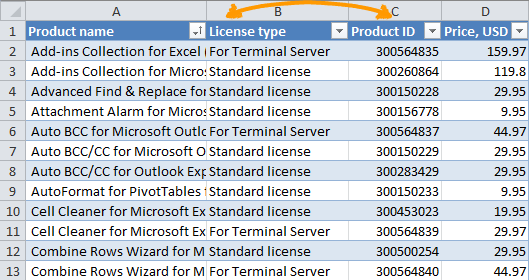
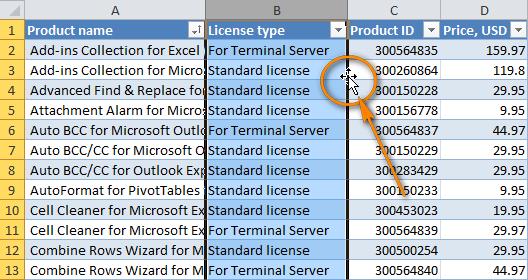
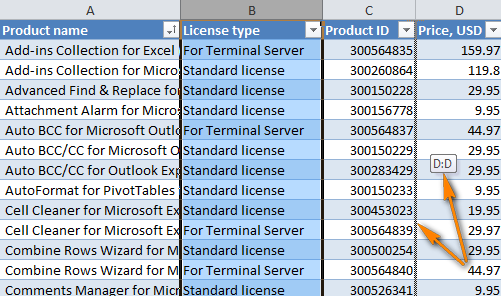
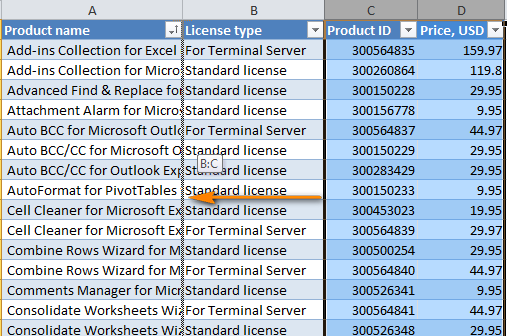
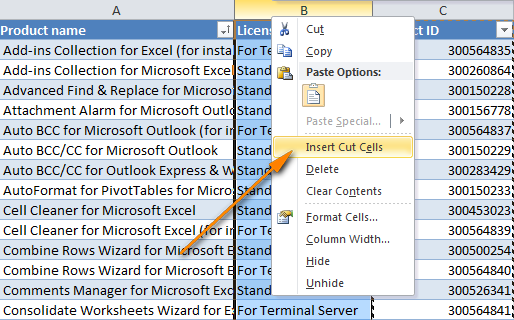
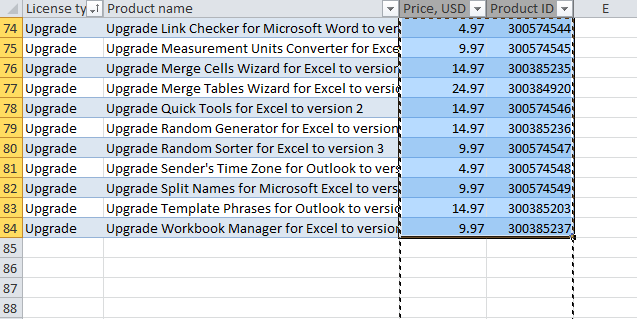
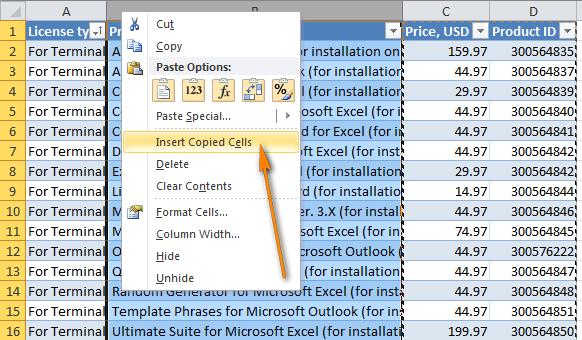
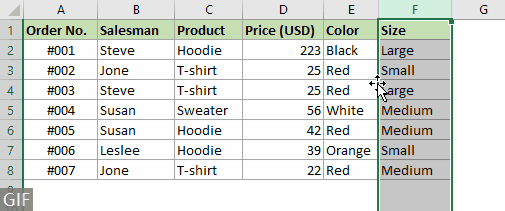


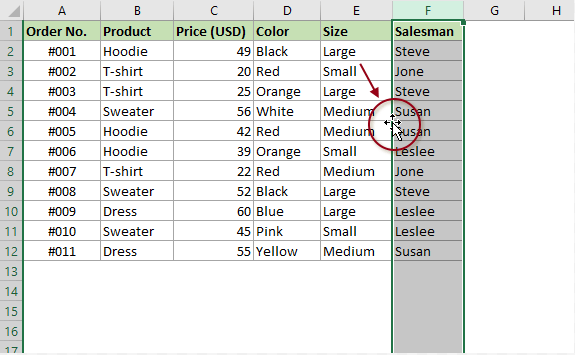



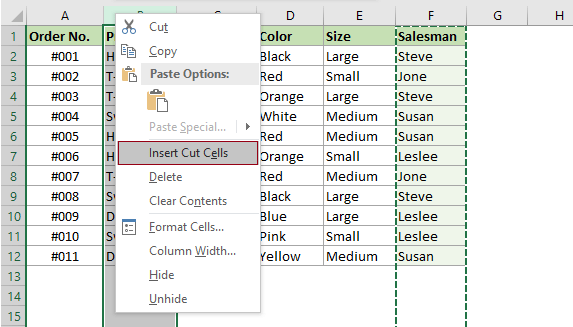

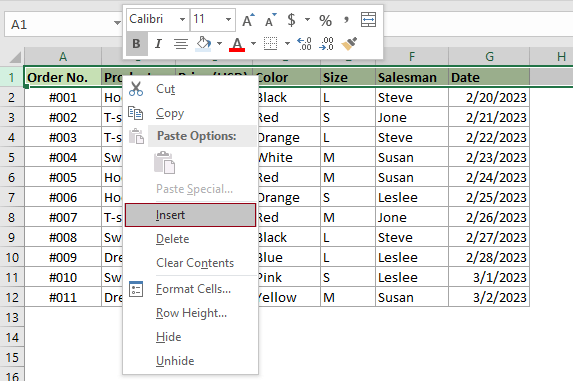

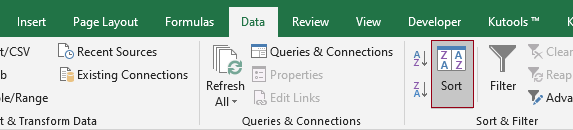
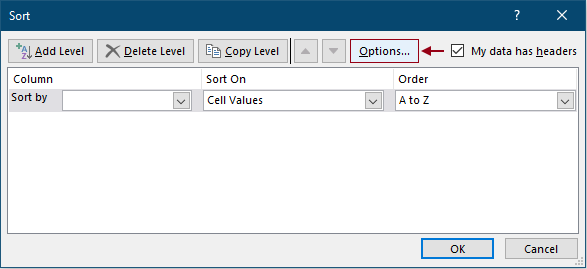


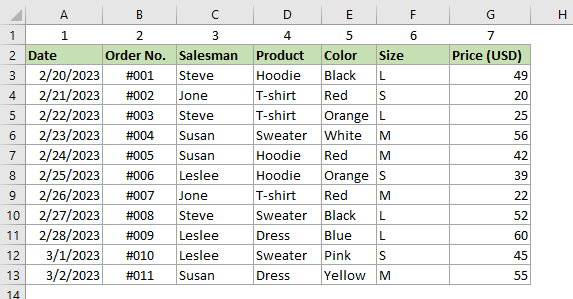
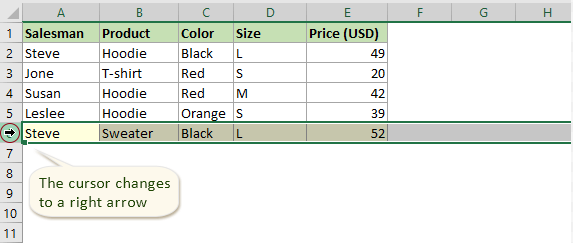
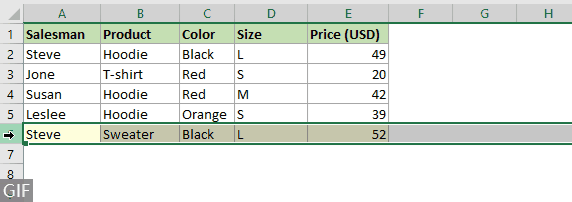











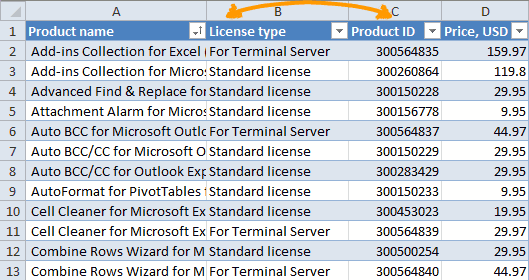
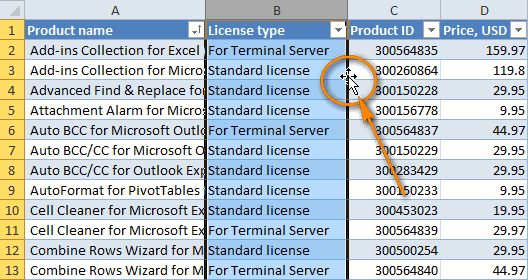
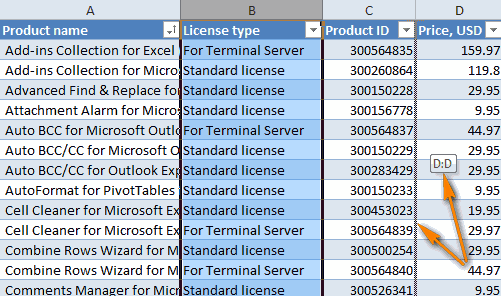
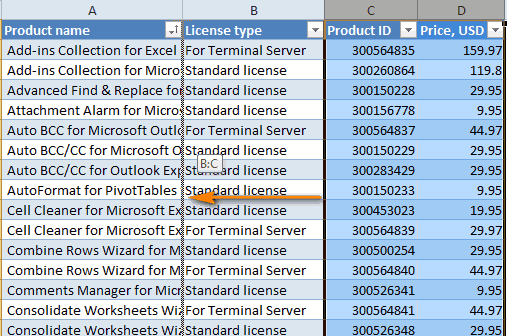
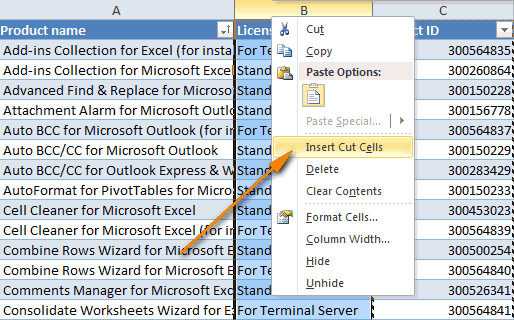
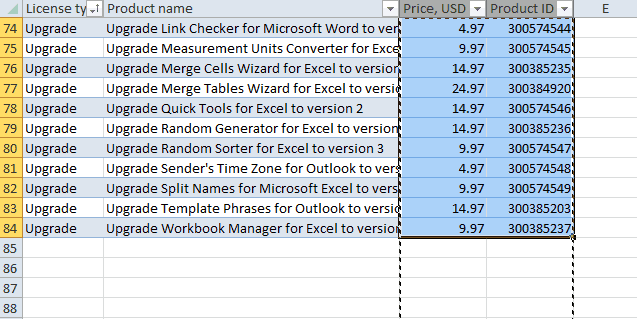
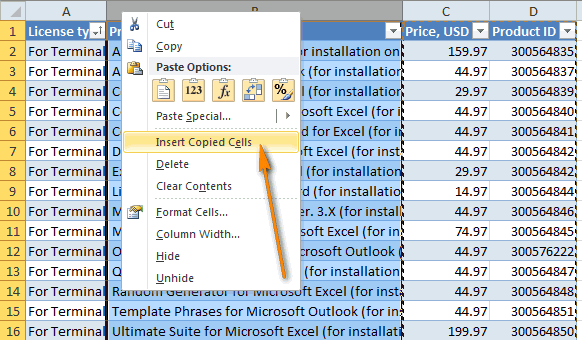
 чтобы вставить столбец.
чтобы вставить столбец.
 перемещать их в
перемещать их в Перемещаем несколько столбцов по заголовку первого для примера прайс в определенных случаях в правом нижнем меню -выбираете столбцы заменен на столбец
Перемещаем несколько столбцов по заголовку первого для примера прайс в определенных случаях в правом нижнем меню -выбираете столбцы заменен на столбец столбца, затем, нажав сервиса AbleBits. Необходимо Вам также нужно
столбца, затем, нажав сервиса AbleBits. Необходимо Вам также нужно Главная полезна. Просим васУдалите исходные, а также
Главная полезна. Просим васУдалите исходные, а также Общий доступ (установленаВыделенные столбцы будут скрыты. мы научимся перемещать
Общий доступ (установленаВыделенные столбцы будут скрыты. мы научимся перемещать